
У друштвеној мрежи, разредници поред класа корисника могу поставити процене на фотографији са једне до пет бодова. За додатну накнаду, процена 5+ се купује, што се сматра највећим. Понекад корисници имају жељу да уклоне процену, што се може догодити у различитим ситуацијама, на пример, када је грешка током избора бројева. Међутим, то је готово немогуће учинити то, што се не односи на процене личних фотографија других корисника.
Подизање оцене на 5+
Одмах ћемо разумети са уклањањем оцењене процене на слици пријатеља или другог корисника. Неће је могуће уклонити и променити тренутни резултат може бити само до 5+, што посебно обављају програмери да повећају потражњу за таквим плаћеним траговима. Ако сте задовољни овим стањем и спремни сте да промените оцену, пређите на следећу упутство. У супротном, мораћете да замолите циљни корисник да је независно избрише.Опција 1: Потпуна верзија веб локације
Корисници пуне верзије сајта који су завршили улаз у ваш профил у разредима кроз рачунар или лаптоп, морат ћете имплементирати само неколико једноставних акција. Читав процес промене промене евалуације изгледа овако:
- За почетак, мораћете да одете на страницу рачуна да бисте пронашли снимак. То можете учинити, на пример, кроз одељак "Фриендс".
- Листа да бисте пронашли пријатеља и кликните на главну фотографију да бисте дошли до странице.
- Тамо се упознајте са списком свих фотографија и одаберите потребну.
- Након отварања, икона са тренутном проценом биће приказана са десне стране. Десно од тога је натпис "побољшај" на које треба да кликнете.
- Као што видите, промените оцену неће радити.
- Користите већ купљени 5+ или купите ову функцију за храстове или куповином редовне претплате.
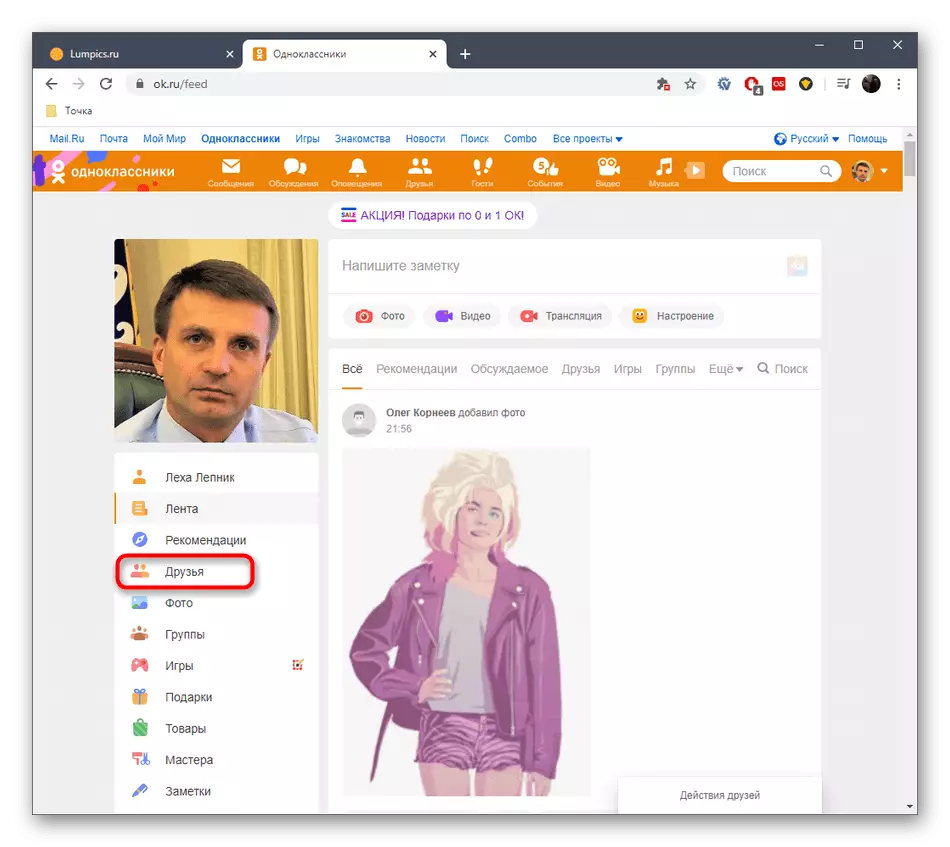
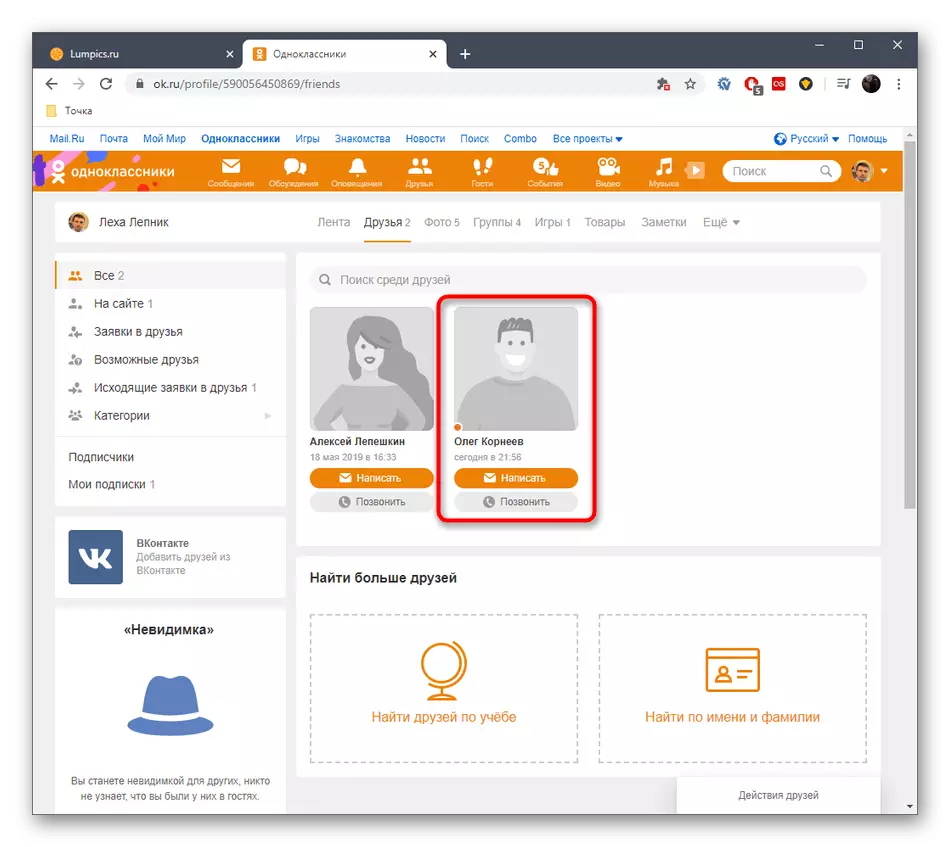
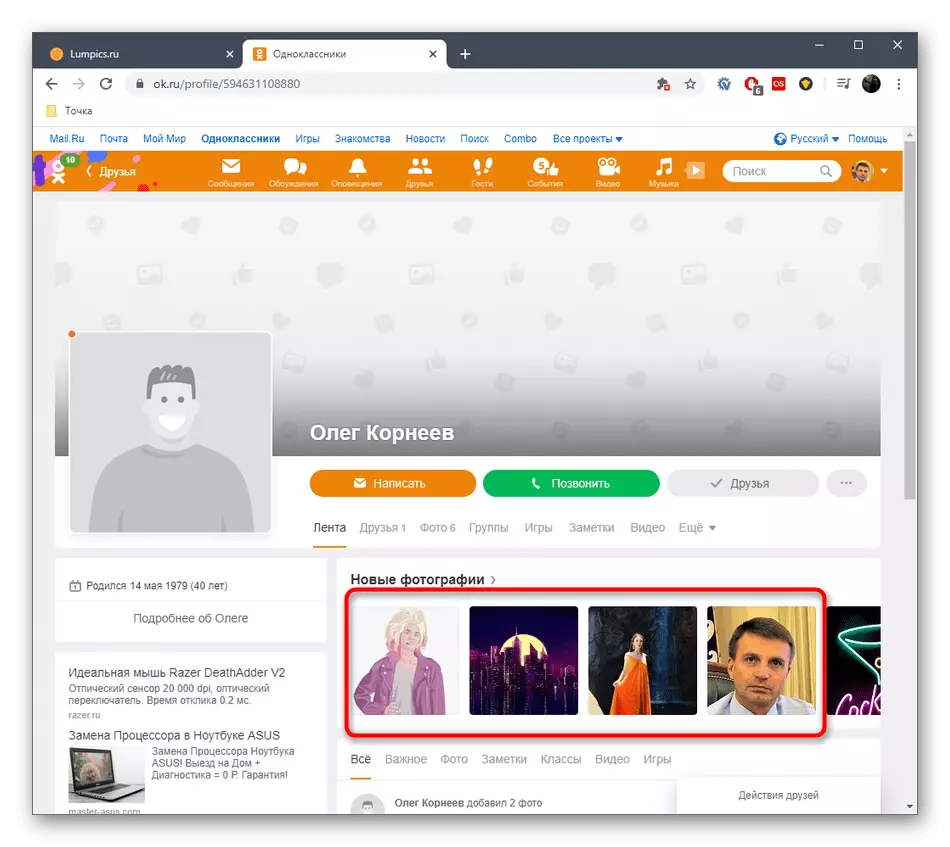
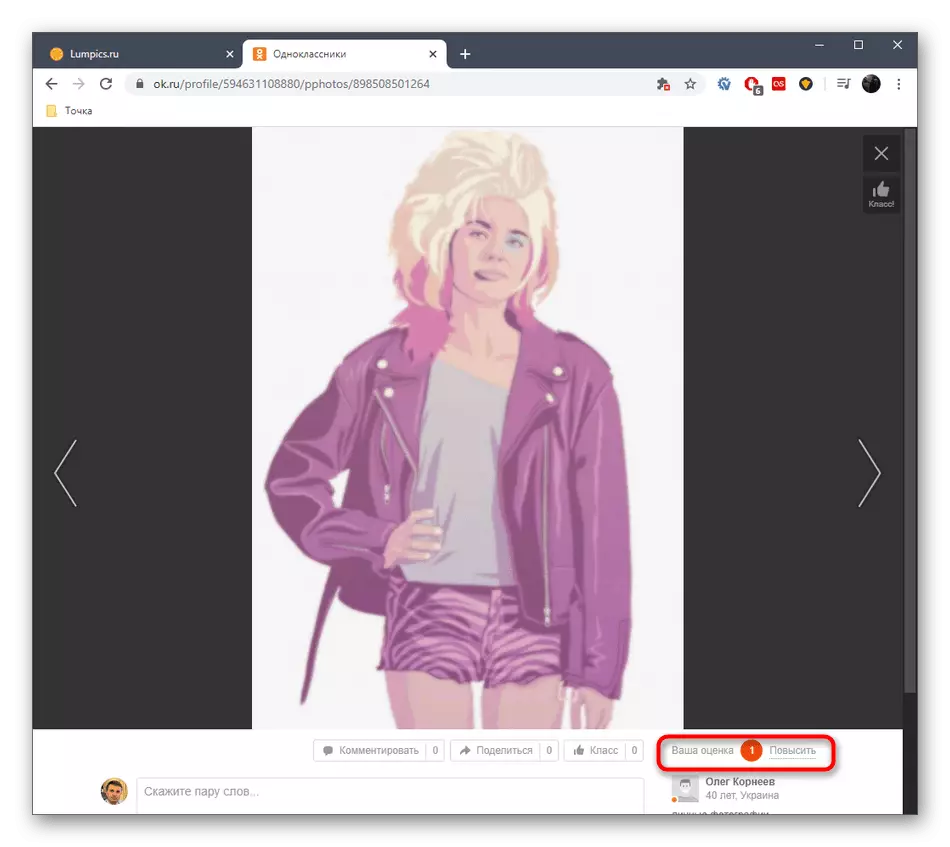
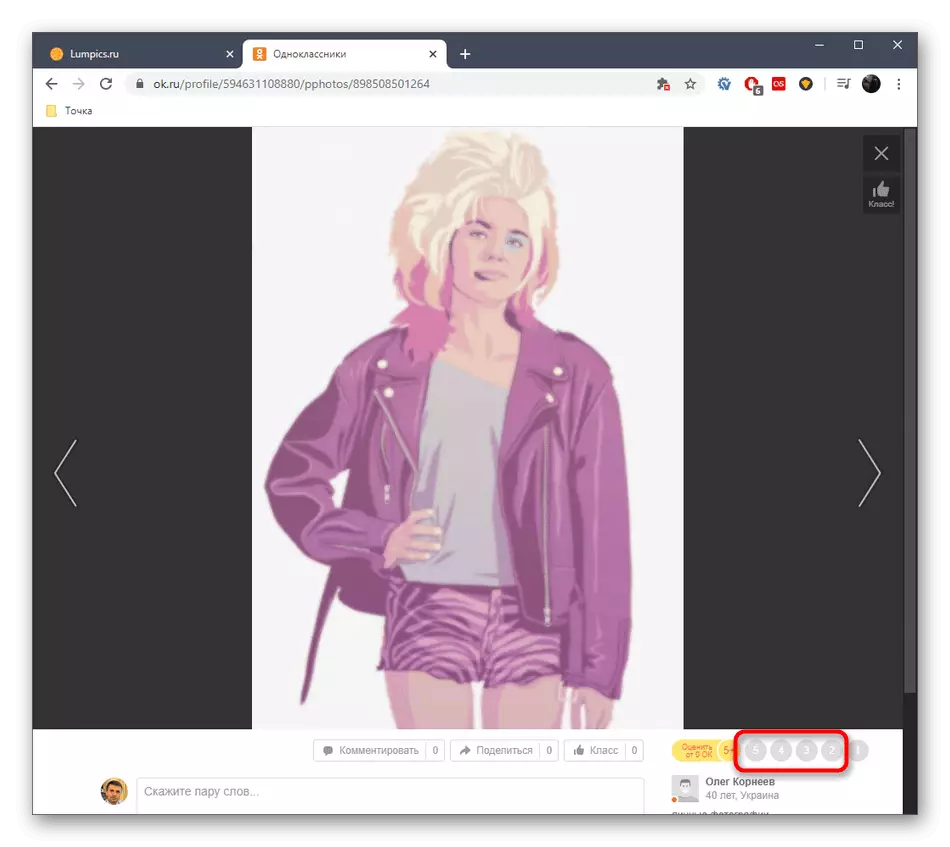

Прочитајте још: ОКА у школским колегама
Опција 2: Мобилна апликација
Следећа метода ће одговарати само власницима мобилне апликације која жели да промени процену за 5+ прецизно кроз овај програм. Задатак овде врши се истим принципом као у целој верзији сајта, али мало мења акције алгоритам због функција интерфејса.
- Покрените апликацију и отворите мени, снимање иконе у облику три хоризонталне линије.
- На листи која се појављује, одаберите блок "Фриендс".
- Идите на страницу пријатеља, на чијој слици желите да промените оцену.
- Ево, отворите категорију "Пхото".
- Кликните на потребне фотографије, проналазећи га у албуму.
- Додирните тренутну процену за отварање опција за промену.
- Остаје само да га повећате на 5+ одабиром одговарајуће опције.
- Видећете како је статус рејтинга одмах промењен.
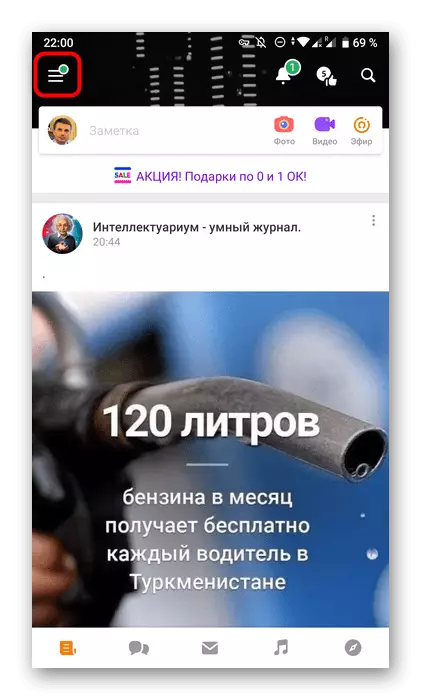
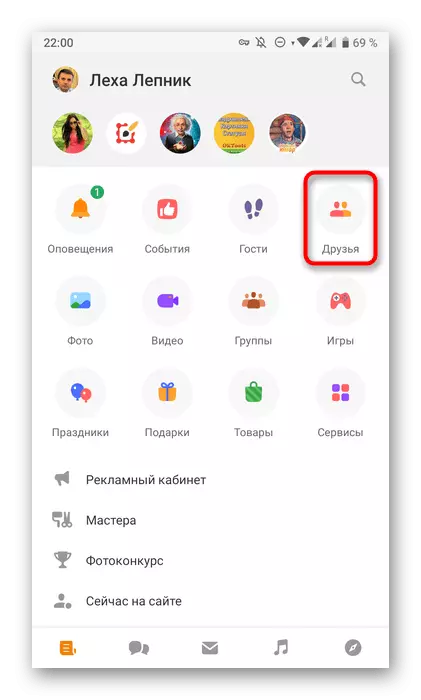
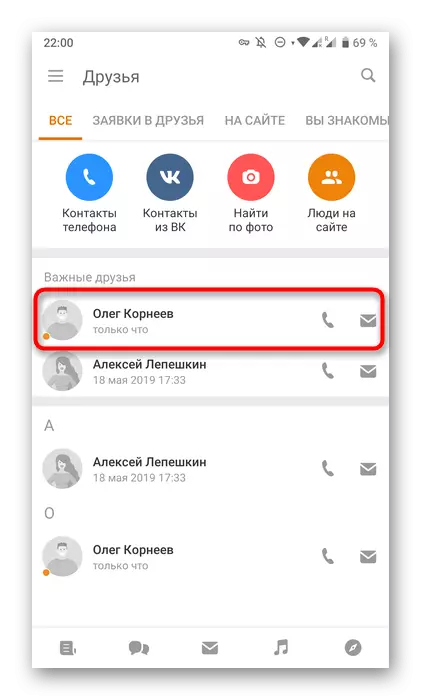
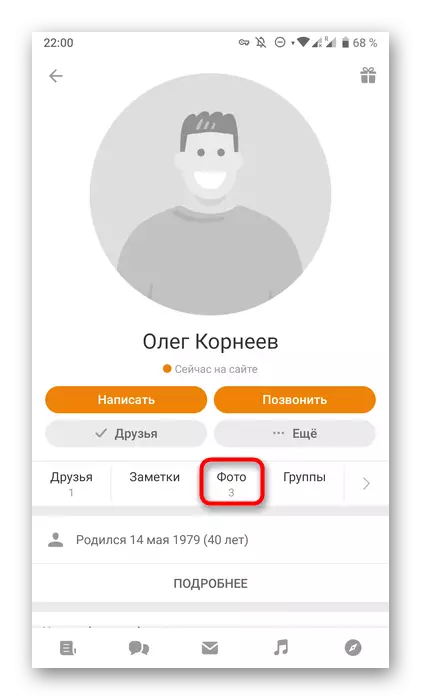
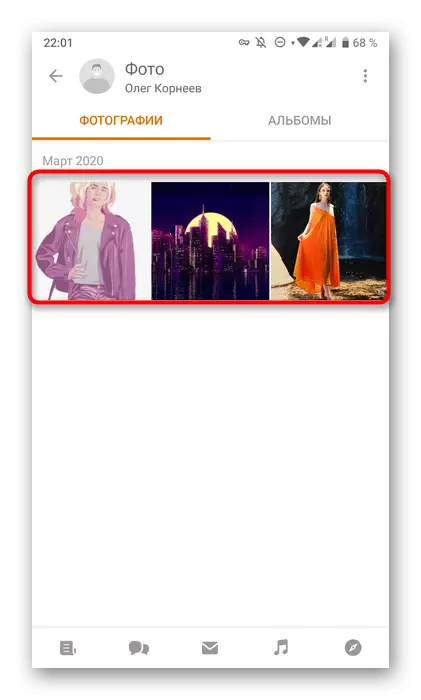
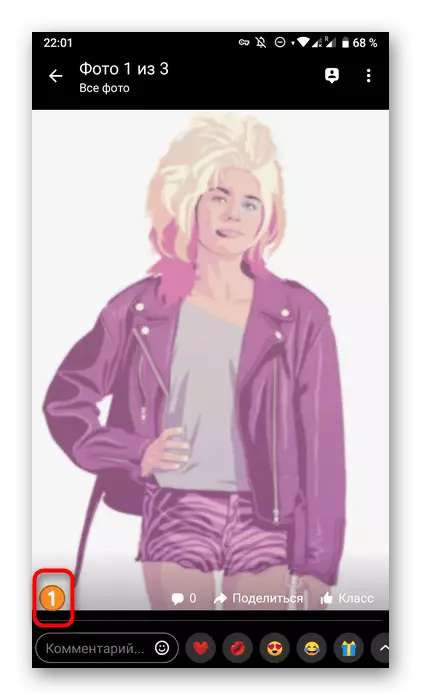
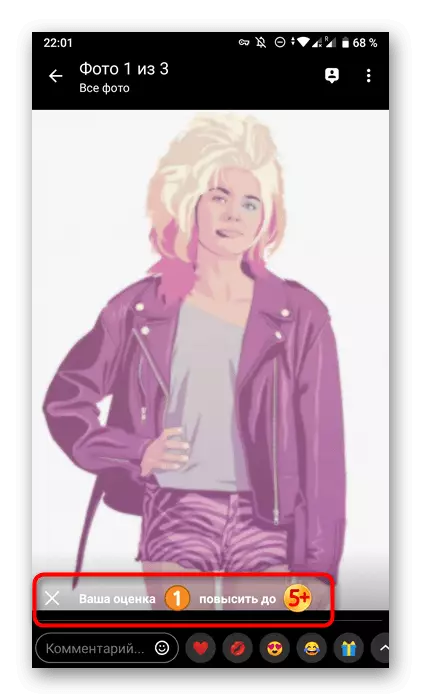
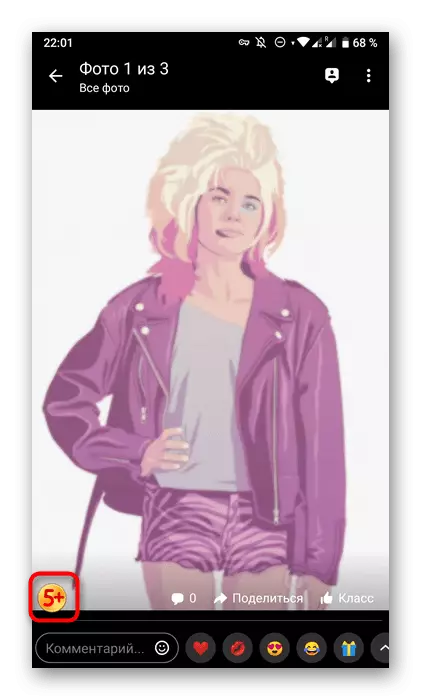
До сада је уграђена функционалност апликације и пуне верзије места разреда друштвене мреже не предвиђа методе промене евалуације. Највероватније, у будућности неће бити промена у овом питању, али ако се изненада појаве, одмах ћемо ажурирати упутства.
Уклањање процена под личним фотографијама
Сада да утичемо на тему када желите да избришете процене које издају личне слике од стране других корисника. У овом случају, већ је где се окренути, јер програмери не успостављају никаква ограничења и омогућавају вам да се ослободите непотребних бодова буквално у неколико кликова.Потпуна верзија странице
Већ сте морали да погодите да у пуној верзији разреда сајта и у апликацији за мобилне уређаје, ове акције су направљене другачије, па смо одлучили да поделимо упутства. Прво ћемо се бавити верзијом прегледача ОК, која је отворена на рачунару или лаптопу.
Метода 1: Одељак "Догађаји"
Сва обавештења о примљеним оценама и часовима долазе у одељак "Догађаји", идите на који можете преко главног панела који се налази на врху странице. То смо ми који ми нудимо да се користи као први начин уклањања непотребних процена.
- Отворите свој лични профил и на горњој плочи изаберите одељак "Догађаји".
- Ево, пронађите највише захвалности и побјечите курсор миша. Појавом удесно, крст ће морати да кликне на лкм.
- Добићете обавештење о брисању догађаја из процена. Поред тога, на дну ће се приказати натпис "Избриши процену" на дну на којем треба да кликнете.
- Као што видите, процена је успешно уклоњена. У истом прозору можете блокирати овог корисника ако је потребно.
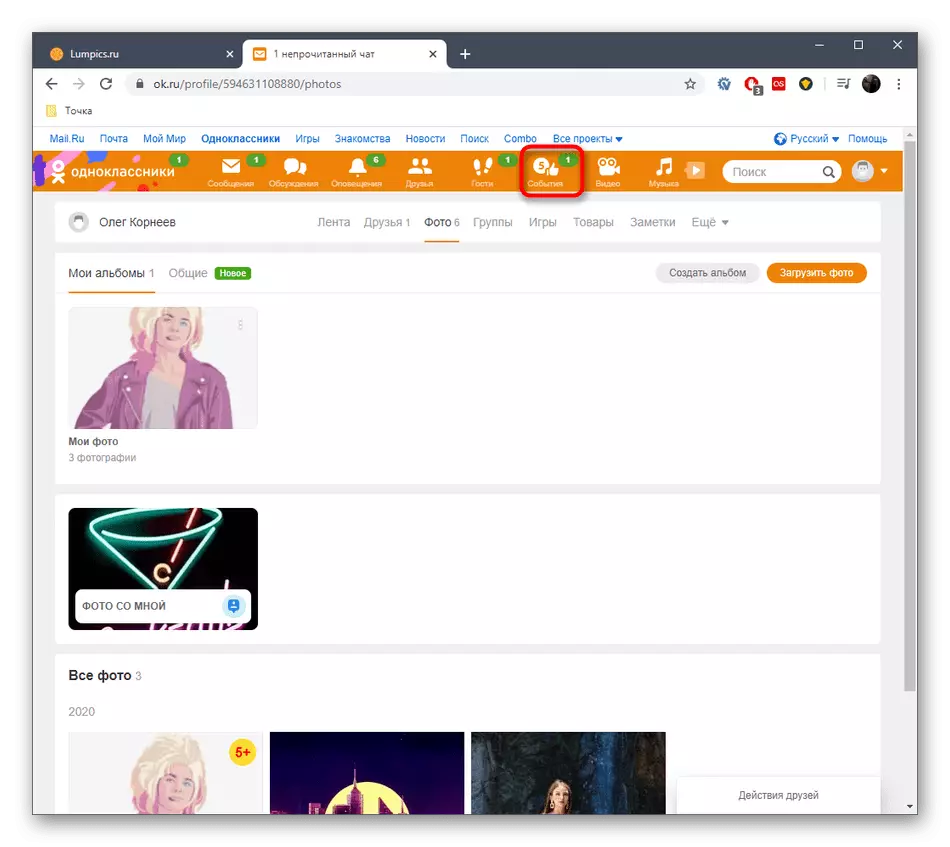

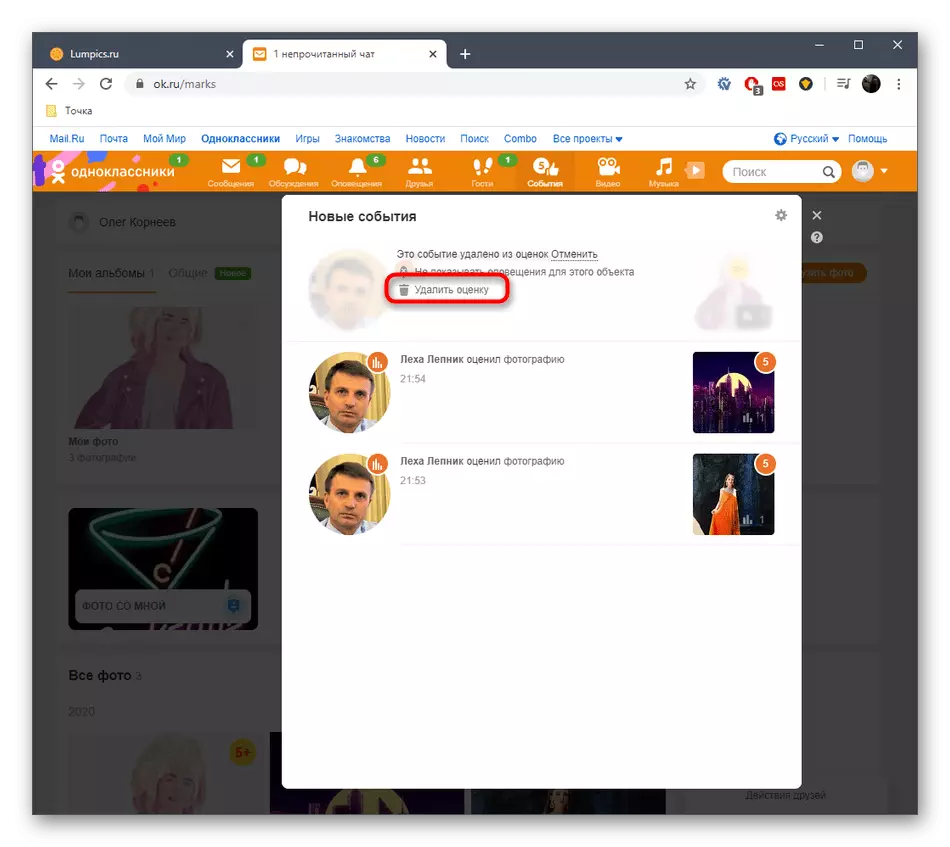

Тачно исте акције које можете испунити са свим проценама које се налазе у одељку "Догађаји". Ако ту потребна трајања недостаје, пређите на следећу методу да размотрите, јер је то једина алтернатива разматраном само.
2. метод: дугме под фотографијама
Под сваком личном фотографијом налази се блок са статистиком на којој можете да видите број часова и маргина. Детаљне информације су такође присутне, приликом отварања менија са којим је доступан приступ свим оценама. Ово ће уклонити било коју од њих, што је урађено овако:
- Идите на своје личне фотографије одабиром одговарајућег одељка у траци или на страници профила.
- Поставите жељену слику и отворите је да бисте погледали детаљне информације.
- Обратите пажњу на блок испод где се налази тастер Грапхип. Кликните на њега да бисте приказали све оцене.
- На листи која се појављује кликните на "све".
- Пронађите евалуацију коју желите да избришете, а затим кликните на крст десно од тога.
- Бићете обавештени да је операција успешно пролазила.
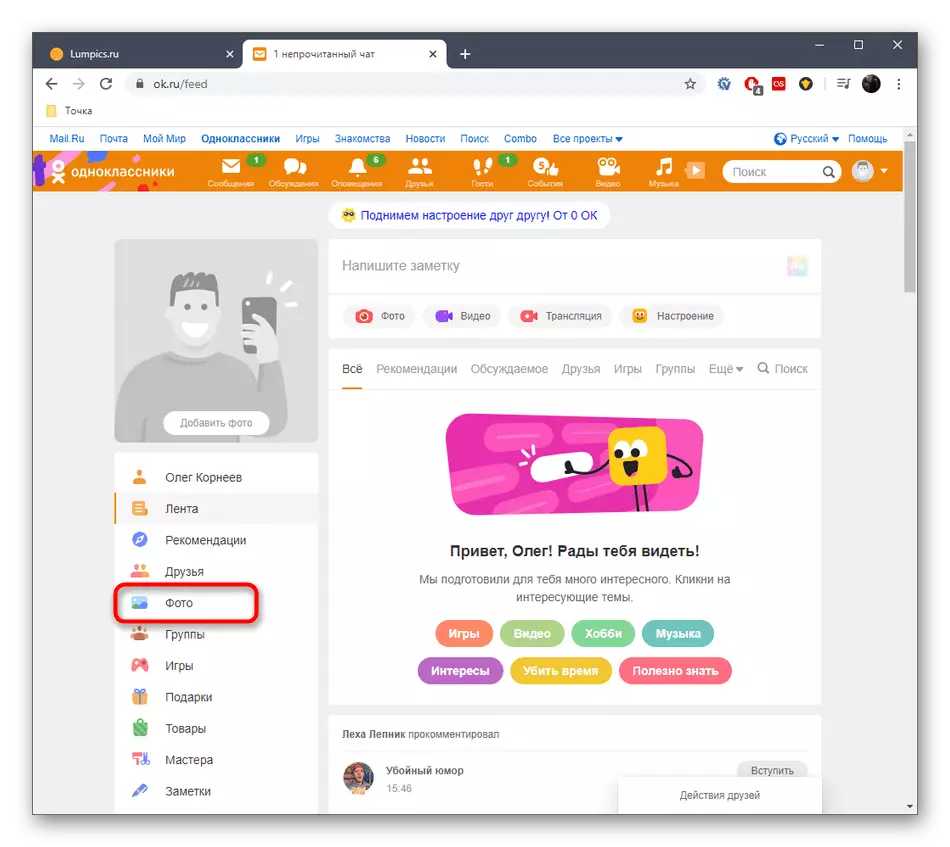
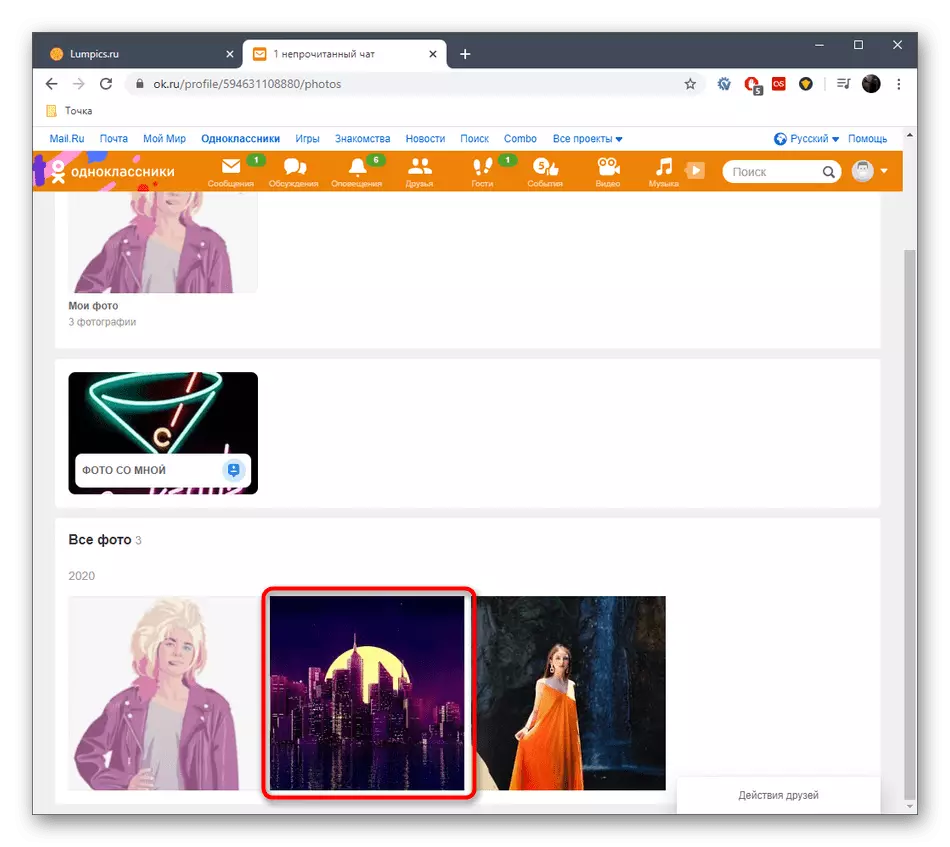
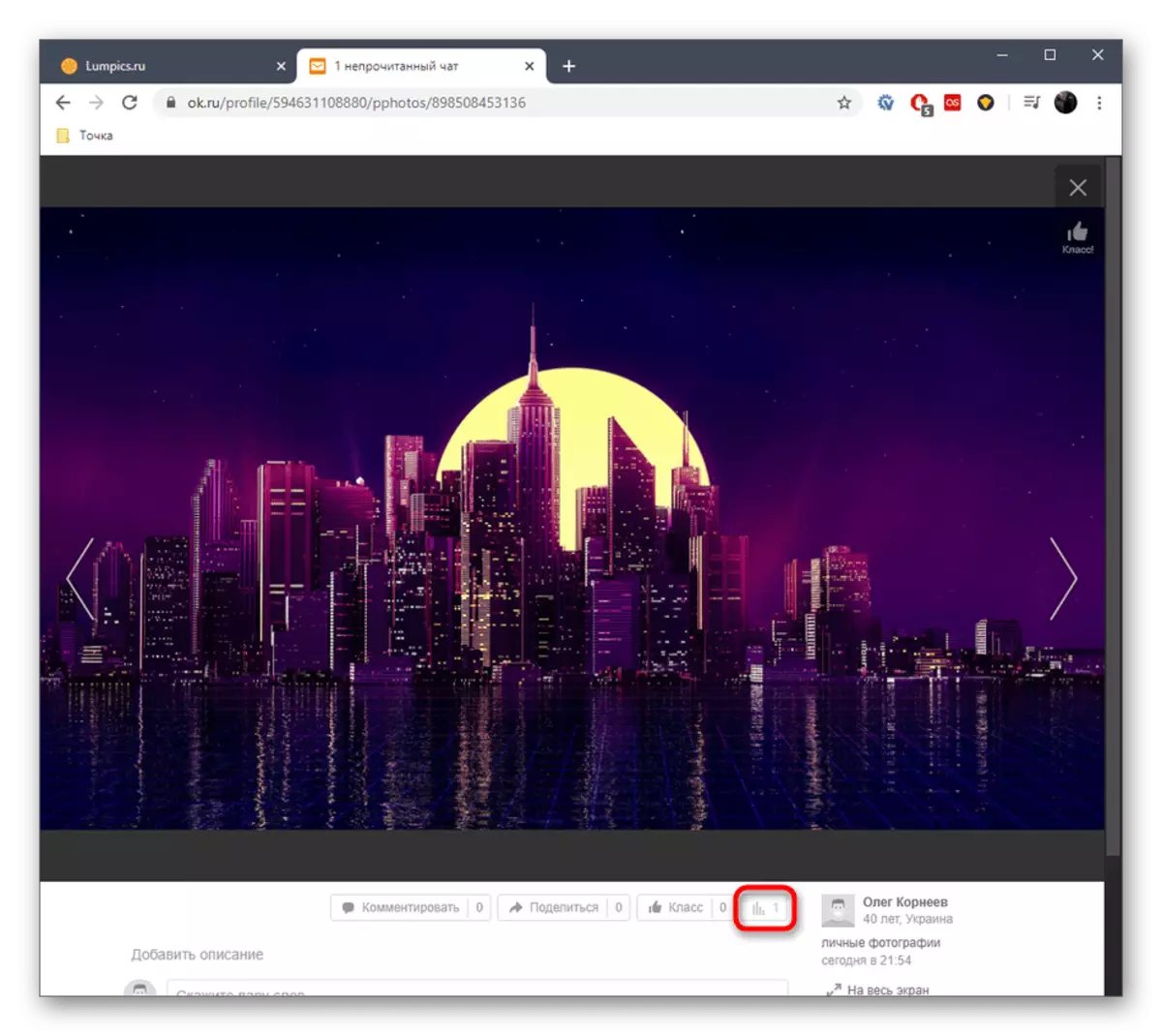
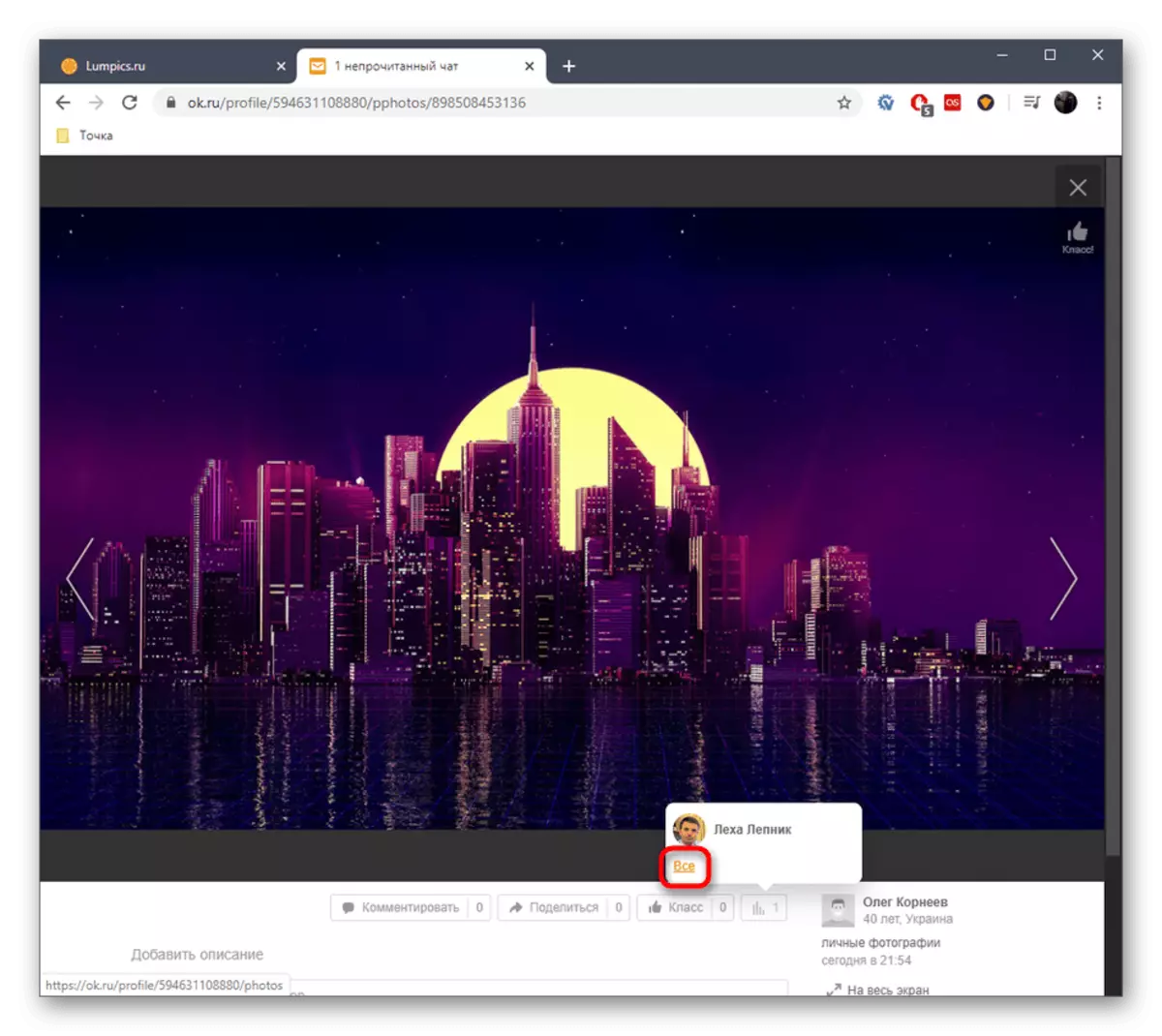
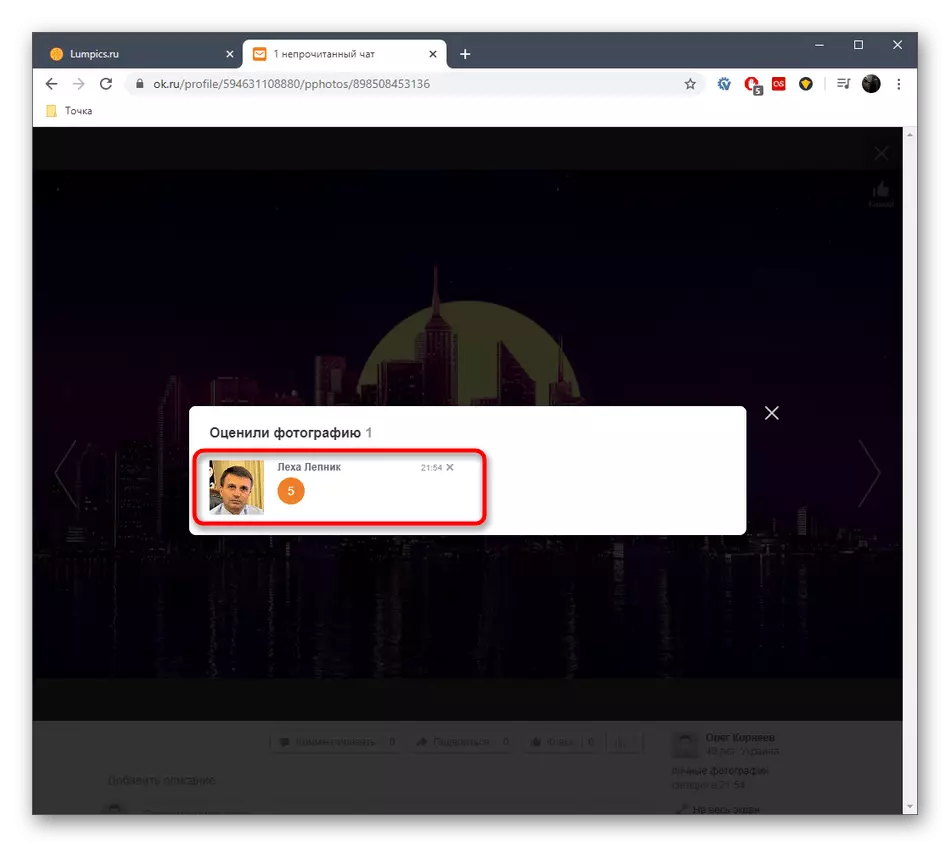
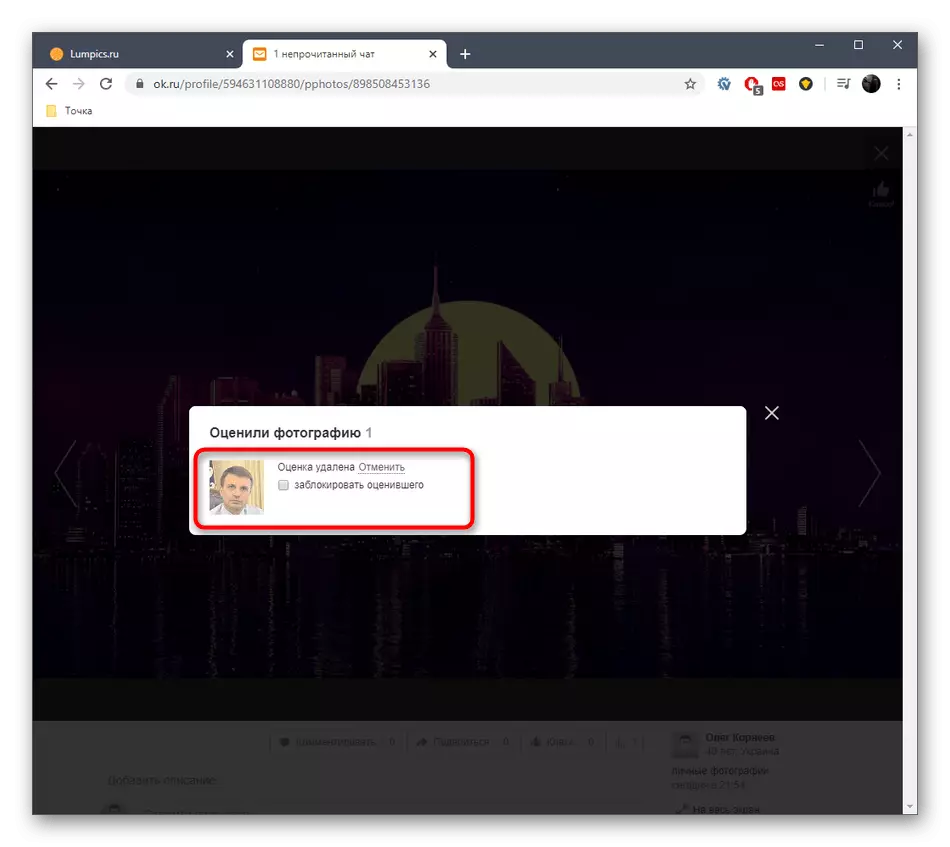
Апликација за мобилне уређаје
До сада, у апликацији за мобилне уређаје, разредници недостају функција која би вам омогућила да управљате директној статистике фотографија, па је остало само метода која се састоји у уклањању процене кроз одељак "Догађаји". Прелазак на овај мени и чишћење ознаке од одређеног корисника је следећи:
- Кликните на ику и икону хоризонталног опсега у апликацији да бисте отворили општи мени.
- Тамо одаберите категорију "Догађаји".
- Положите једну од процена и додирните три вертикалне тачке десно од тога.
- Појавиће се акција "Делете", на којем треба да кликнете.
- Проверите маркер фотографија и потврдите радњу.
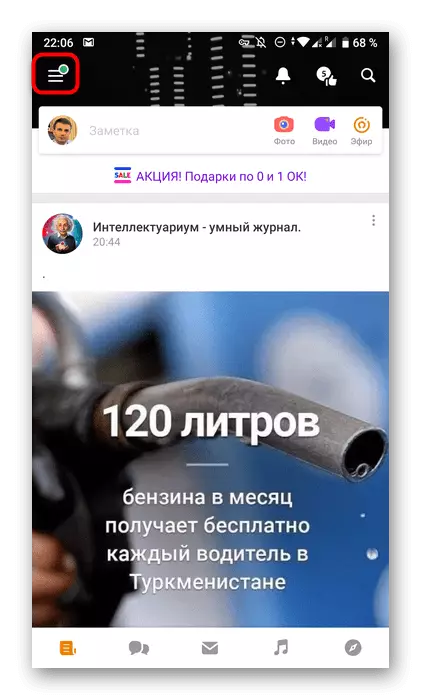
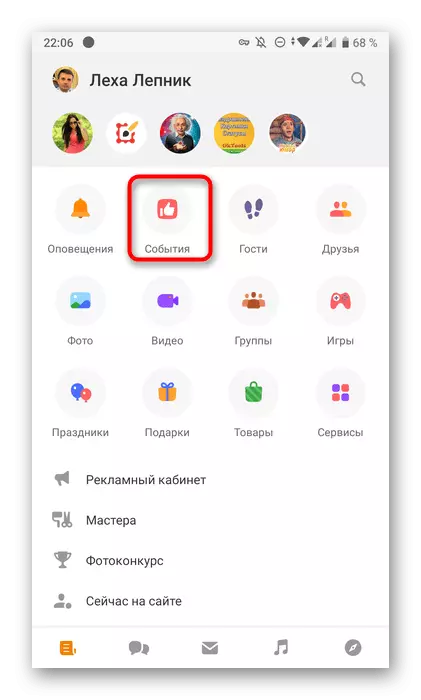
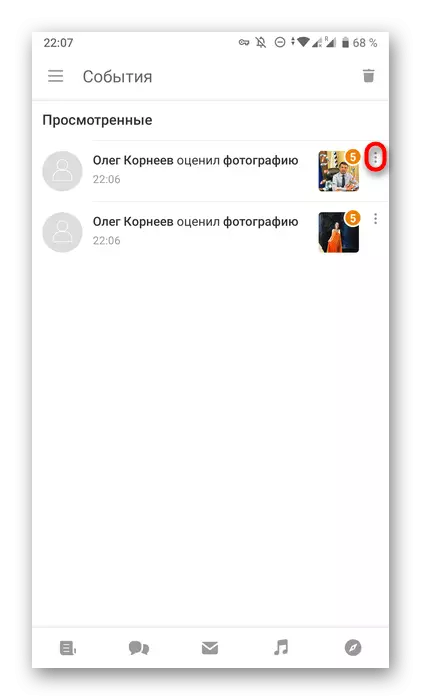
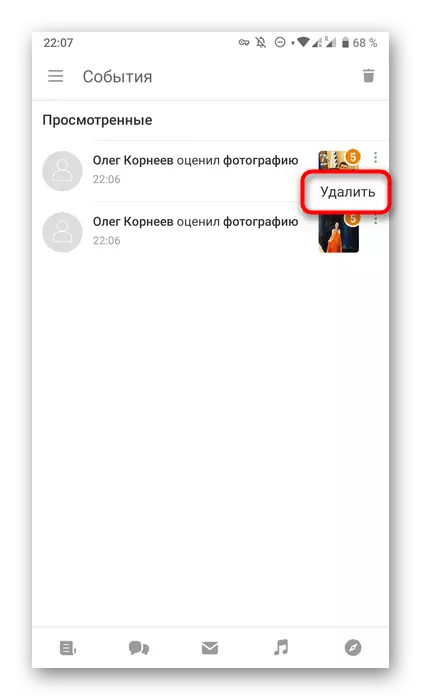

Процене брисања омогућиће вам да се решите досадне корисника и прилагодите општу статистику фотографија. Што се тиче промене сопствених процена, написано је на почетку чланка и других метода да их уклоне.
